Fimela.com, Jakarta Menghimpun informasi sering kali menjadi tugas yang menantang karena dapat memakan banyak energi, waktu, dan pikiran. Namun, kesulitan tersebut hanya terjadi jika prosesnya dilakukan secara manual.Mmengingat kemajuan teknologi saat ini, memungkinkan segalanya menjadi lebih cepat dan mudah, seperti yang ditunjukkan oleh Google.
Salah satu alat yang disediakan oleh Google untuk mempermudah pengumpulan informasi adalah Google Form. Sebagai formulir digital, alat ini dapat sangat membantu dalam menghemat waktu dan biaya dalam proses pengumpulan data, seperti survei atau tugas sejenis.
Berikut adalah langkah-langkah sederhana untuk membuat Google Form melalui laptop beserta panduan yang tepat untuk membagikannya. Informasi ini dirangkum dari beberapa sumber pada Rabu, 28 Februari 2024.
Advertisement
Advertisement
1. Buka Google Apps pada Halaman Utama Google
Pertama-tama yang diperlukan adalah mengakses halaman utama Google di desktop baik laptop atau komputer. Setelah itu, temukan ikon berbentuk kotak dengan enam titik atau Google Apps. Kemudian, lakukan klik pada ikon tersebut.
2. Klik Logo Bertuliskan Forms
Setelah membuka Google Apps, berbagai aplikasi dari Google akan tersedia. Pilih ikon yang berlabel 'Forms' seperti yang ditunjukkan dalam gambar di atas.
Advertisement
3. Buat Form Baru
Setelah mengklik opsi Menu Google Form, sebuah tampilan yang serupa dengan gambar yang terlihat di atas akan ditampilkan. Kemudian, langkah selanjutnya adalah membuat formulir baru dengan menekan opsi blank form sebagaimana yang telah dilingkari pada gambar di atas.
4. Buat Nama Form, Nama Dokumen, dan Deskripsinya
Setelah membuka aplikasi Google Form, langkah awal yang harus dilakukan adalah menulis judul dokumen untuk mempermudah pencarian file yang diinginkan. Kemudian, tulislah judul formulir beserta deskripsinya yang terletak di bagian teratas halaman Google Form.
Advertisement
5. Buat Pertanyaan
Pada bagian di bawah judul dan deskripsi formulir, terdapat ruang khusus yang disediakan untuk pertanyaan dan respons. Format respons dapat disesuaikan sesuai kebutuhan, baik itu pilihan ganda, jawaban singkat, atau bahkan jawaban yang lebih terperinci. Pengaturan dapat dilakukan dengan memilih opsi yang tersedia di dalam kotak merah yang berada di sebelah pertanyaan.
6. Cara Menambah Pertanyaan
Untuk menambahkan pertanyaan, dapat dilakukan dengan cara mengklik simbol (+) yang terletak di sudut kanan atas, seperti yang telah diberi tanda merah dalam ilustrasi. Selanjutnya, apabila jawaban yang diinginkan berupa opsi atau pilihan ganda, menambahkannya dengan cara mengklik "tambahkan opsi," sebagaimana ditunjukkan oleh garis bawah dalam gambar.
Advertisement
7. Menentukan Pertanyaan Wajib Diisi atau Tidak
Untuk memastikan bahwa semua pertanyaan disertai jawaban dari responden, tombol yang wajib diisi, yang ditandai dengan warna merah, harus diaktifkan.
8. Mengecek dan Memastikan Tampilan google Form Sudah Sesuai
Saat semua pertanyaan dan opsi jawaban telah dimasukkan, periksalah tampilan Google Form terlebih dahulu. Untuk melakukannya, klik ikon 'mata' yang terletak di sudut kanan atas agar keseluruhan tampilan Google Form dapat terlihat dari perspektif responden. Selain itu, Anda juga dapat mengubah skema warna Google Form sesuai keinginan dengan menggunakan ikon palet cat yang terletak di sebelah ikon 'mata'.
Advertisement
9. Bagikan Google Form
Setelah memastikan bahwa tampilan dan konten Google Form sesuai sepenuhnya, form dapat dibagikan dengan mengeklik tombol kirim yang terletak di sudut kanan atas.
10. Membagikan Google Form Melalui Email
Setelah mengeklik tombol kirim, pilihan email dan tautan akan terbuka. Jika menginginkan berbagi melalui email, tuliskan alamat email penerima.
Advertisement
11. Membagikan Google Form Melalui Link
Berbagi Google Form melalui link juga merupakan proses yang tak kalan mudah dilakukan. Cukup menyalin tautan yang muncul dan membagikannya kepada orang-orang yang diinginkan.
Apakah Bisa Membuat Google Form di HP?
Buka browser pada perangkat Android, iPhone, atau tablet Anda. Kunjungi situs forms.google.com. Secara otomatis, sebuah formulir baru akan muncul. Lakukan penyesuaian dan pengeditan pada formulir sesuai dengan keperluan.
Advertisement
Bagaimana Cara Membuat Form di HP?
Cara bikin Google Form lewat HP dan tablet
1. Buka web browser di Android, iPhone, atau tablet.
2. Buka laman forms.google.com.
3. Form baru akan terbuka secara otomatis.
4. Edit dan sesuaikan formulir sesuai yang dibutuhkan.
5. Membuat daftar kuesioner.
6. Memilih lokasi penyimpanan responden.
Google Form Aplikasi Apa?
Google Form adalah sebuah fitur untuk membuat survei, kuis, atau tes secara daring (online). Anda dapat menggunakan Google Formulir untuk berbagai macam kebutuhan kelas daring (online).
Advertisement
Apa Saja yang Bisa Dibuat di Google Form?
Salah satu kegunaan Google form adalah untuk membuat kuesioner dengan bentuk formulir. Dengan aplikasi ini kita bisa membuat daftar hadir. Pada menu Google Form ini juga terdapat banyak fitur pilihan pertanyaan, apakah menggunakan jawaban pendek, panjang atau pilihan.
Apakah Google Form Harus Bayar?
Seperti yang diketahui, Google Form merupakan layanan yang disediakan secara gratis oleh Google untuk para umum. Melalui Google Form, pengguna bisa membuat formulir ataupun kuesioner secara online.
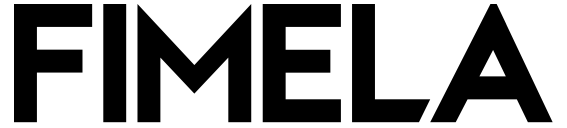
:strip_icc():format(webp)/kly-media-production/avatars/3711545/original/ACg8ocI59pBNmCIEISjB5gIKrW-Ekqg058U6goCqkryGCEWM%3Ds200.png)
:strip_icc():format(webp)/kly-media-production/medias/4750498/original/082480100_1708613232-Google_Forms_Question_Types_-_Tips_for_Teachers.jpg)
:strip_icc():format(webp)/kly-media-production/medias/4750499/original/094935700_1708613232-foto_desktop_1_converted.jpg)
:strip_icc():format(webp)/kly-media-production/medias/4750500/original/003381600_1708613233-tampilan_desktop_2_nih.jpg)
:strip_icc():format(webp)/kly-media-production/medias/4750501/original/009163900_1708613233-desktop_3.jpg)
:strip_icc():format(webp)/kly-media-production/medias/4750502/original/019874800_1708613233-desktop_4.jpg)
:strip_icc():format(webp)/kly-media-production/medias/4750503/original/036563400_1708613233-desktop_5.jpg)
:strip_icc():format(webp)/kly-media-production/medias/4750504/original/047991300_1708613233-desktop_6_baru.jpg)
:strip_icc():format(webp)/kly-media-production/medias/4750505/original/053966000_1708613233-desktop_7.jpg)
:strip_icc():format(webp)/kly-media-production/medias/4750506/original/066617300_1708613233-desktop_8.jpg)
:strip_icc():format(webp)/kly-media-production/medias/4750507/original/088114300_1708613233-desktop_9.jpg)
:strip_icc():format(webp)/kly-media-production/medias/4750508/original/005888500_1708613234-desktop_10.jpg)
:strip_icc():format(webp)/kly-media-production/medias/4750509/original/019136900_1708613234-desktop_11.jpg)
:strip_icc():format(webp)/kly-media-production/avatars/1883486/original/094028900_1658454873-foto_diri_2.jpg)
:strip_icc():format(webp)/kly-media-production/medias/5465029/original/070699400_1767756811-Lagidiskon__desktop-mobile__356x469_-_Button_Share__1_.png)
:strip_icc():format(webp)/kly-media-production/medias/5441350/original/073314500_1765504657-Tanya_Jawab_tentang_Nutrisi_di_1000_Hari_Pertama_Kehidupan_Anak.jpeg)
:strip_icc():format(webp)/kly-media-production/medias/5441342/original/057711100_1765504279-Novel_Tiga.jpeg)
:strip_icc():format(webp)/kly-media-production/medias/5431754/original/099709900_1764747157-WhatsApp_Image_2025-12-03_at_14.16.57_a3e4af2d.jpg)
:strip_icc():format(webp)/kly-media-production/medias/5436821/original/022017900_1765186364-pexels-anna-pou-8329902.jpg)
:strip_icc():format(webp)/kly-media-production/medias/3286636/original/093458900_1604471471-pexels-photo-4239011.jpeg)
:strip_icc():format(webp)/kly-media-production/medias/5436788/original/050733500_1765773245-Depositphotos_812580836_L.jpg)
:strip_icc():format(webp)/kly-media-production/medias/5441338/original/025527600_1765504149-Every_Day_is_A_Sunny_Day_When_I_Am_with_You.jpeg)
:strip_icc():format(webp)/kly-media-production/medias/2981728/original/010002700_1575023913-ben-white-vJz7tkHncFk-unsplash.jpg)
:strip_icc():format(webp)/kly-media-production/medias/5434360/original/073007100_1764924578-pexels-vanessa-loring-5082373.jpg)
:strip_icc():format(webp)/kly-media-production/medias/2995662/original/061514500_1576230464-juliana-malta-YwutubGmzSU-unsplash.jpg)
:strip_icc():format(webp)/kly-media-production/medias/5434439/original/085265100_1764927392-Depositphotos_835881408_L.jpg)
:strip_icc():format(webp)/kly-media-production/medias/5452175/original/053343100_1766388567-front-close-view-young-attractive-female-white-t-shirt-doing-make-up-with-slight-smile-pink-background.jpg)
:strip_icc():format(webp)/kly-media-production/medias/5469801/original/027902300_1768185276-Screenshot_2026-01-12_at_09.32.26.png)
:strip_icc():format(webp)/kly-media-production/medias/5022084/original/003655100_1732601966-apa-itu-oktan-bensin.jpg)
:strip_icc():format(webp)/kly-media-production/medias/3150829/original/023474200_1591940789-brooke-lark-3A1etBW5cBk-unsplash.jpg)
:strip_icc():format(webp)/kly-media-production/medias/5468218/original/070585000_1767944463-SnapInsta.to_247420157_2936691426660037_1523452434376695794_n.jpg)
:strip_icc():format(webp)/kly-media-production/medias/5466866/original/095592700_1767857119-Depositphotos_123039890_XL.jpg)
:strip_icc():format(webp)/kly-media-production/medias/4324626/original/083226200_1676436372-priscilla-du-preez-L3lznpRPZbI-unsplash.jpg)
:strip_icc():format(webp)/kly-media-production/medias/5290798/original/058084800_1753157649-Depositphotos_724888352_XL.jpg)
:strip_icc():format(webp)/kly-media-production/medias/5181762/original/017749800_1744002644-Depositphotos_414070156_S.jpg)
:strip_icc():format(webp)/kly-media-production/medias/5466287/original/025720300_1767841427-IMG_7934-01.jpeg)
:strip_icc():format(webp)/kly-media-production/medias/5417131/original/095682400_1763522186-Depositphotos_565671370_XL.jpg)
:strip_icc():format(webp)/kly-media-production/medias/5318556/original/073929800_1755489328-Depositphotos_706629402_XL.jpg)
:strip_icc():format(webp)/kly-media-production/medias/5282172/original/002632900_1752467860-Depositphotos_712660360_XL.jpg)
![Buat kamu yang sering males bawa tas, this might be your new everyday essential. [@ninjalabsx].](https://cdn1-production-images-kly.akamaized.net/JmPHj_AUqE0OF1amNJyGoeHJEqw=/320x217/smart/filters:quality(75):strip_icc():format(webp)/kly-media-production/medias/5431872/original/017250000_1764749869-SnapInsta.to_464376048_18021797717608173_6667940723387353151_n.jpg)
:strip_icc():format(webp)/kly-media-production/medias/5428609/original/023315200_1764553676-MIUCCIA_PRADA_HONORED_WITH_THE_LIFETIME_ACHIEVEMENT_AWARD_AT_THE_FASHION_TRUST_ARABIA_AWARDS_CEREMONY_2025__1_.jpg)
![Jennie BLACKPINK Berkolaborasi dengan Haribo. [@jennierubyjane]](https://cdn1-production-images-kly.akamaized.net/aV4GRPgoYJp6CPnLCXQZBu2qm5o=/320x217/smart/filters:quality(75):strip_icc():format(webp)/kly-media-production/medias/5426470/original/076048800_1764306557-IMG_1424_2_.jpeg)
:strip_icc():format(webp)/kly-media-production/medias/5426531/original/055682400_1764308639-Screenshot_2025-11-28_123440.png)
:strip_icc():format(webp)/kly-media-production/medias/5426229/original/035642400_1764297400-tong-su-1xx1hq2RJts-unsplash.jpg)
:strip_icc():format(webp)/kly-media-production/medias/5426004/original/019931600_1764246120-Nov_27__2025__07_20_48_PM.png)
:strip_icc():format(webp)/kly-media-production/medias/5470465/original/083680600_1768206103-photo-grid_-_2026-01-12T150821.724.jpg)
:strip_icc():format(webp)/kly-media-production/medias/5069280/original/062057800_1735296697-asian-mother-are-quarreling-daughters-home-family-relationship-concept.jpg)
:strip_icc():format(webp)/kly-media-production/medias/5453113/original/001165000_1766470409-WhatsApp_Image_2025-12-23_at_12.19.35__1_.jpeg)
:strip_icc():format(webp)/kly-media-production/medias/5335102/original/017863700_1756786957-little-desperate-girl-looking-panic-holding-her-head-with-both-hands.jpg)
:strip_icc():format(webp)/kly-media-production/medias/5271472/original/044739400_1751512018-front-view-two-sisters-playing-home-with-toys.jpg)
:strip_icc():format(webp)/kly-media-production/medias/5468300/original/009638000_1767946480-Depositphotos_485939088_XL.jpg)
:strip_icc():format(webp)/kly-media-production/medias/5452876/original/099231900_1766461807-FIMELA_FASHION_-_Lanvin_at_Its_Most_Glam__IG_Feed__1_.jpg)
:strip_icc():format(webp)/kly-media-production/medias/3221935/original/084901000_1598605805-pexels-andrea-piacquadio-975250.jpg)
:strip_icc():format(webp)/kly-media-production/medias/3353795/original/056458100_1611093586-beautiful-elegance-luxury-fashion-pink-women-handbag_1203-7653.jpg)
:strip_icc():format(webp)/kly-media-production/medias/5416947/original/076643700_1763480454-IMG_4832.jpg)
![Tasya Farasya memilih gaun rancangan Sapto Djojokartiko berwarna nude lembut yang memancarkan aura elegan dan feminin. Detail renda dan bordir bunga yang menjalar di seluruh permukaan dress memberi kesan etereal, seolah Tasya melangkah dengan sentuhan magis di setiap langkahnya. [@tasyafarasya].](https://cdn1-production-images-kly.akamaized.net/OqVnUTOel9W48rzP0VmUfvkZ43Y=/0x0:1080x608/320x217/filters:quality(75):strip_icc():format(webp)/kly-media-production/medias/5401013/original/058481200_1762154715-SnapInsta.to_572802011_18541861090004502_6731982056297577983_n.jpg)
:strip_icc():format(webp)/kly-media-production/medias/5395367/original/014527000_1761705838-FIMELA_FASHION_-_BLUSH_ELEGANCE_TO_SCULPTED_GRACE__IG_FEED_ls__1_.jpg)
:strip_icc():format(webp)/kly-media-production/medias/5470787/original/078578100_1768226283-313c78ff-c050-4dfa-8243-7a0f55948d46.jpg)
:strip_icc():format(webp)/kly-media-production/medias/5470774/original/062143900_1768224587-IMG_20260112_192422.jpg)
:strip_icc():format(webp)/kly-media-production/medias/5386099/original/078137900_1760954214-4.jpg)
:strip_icc():format(webp)/kly-media-production/medias/5470760/original/044232100_1768221856-1001498565.png)
:strip_icc():format(webp)/kly-media-production/medias/5411718/original/027752400_1763019573-hujan.jpg)
:strip_icc():format(webp)/kly-media-production/medias/5461229/original/053076900_1767348851-IMG_7216__1_.jpeg)
![Yasmine Wildblood didapuk menjadi bridesmaid dengan tampilan adat Jawanya. Ia mengenakan kebaya kutu baru motif floral dipadukan selendang kuning dan bawahan kain batiknya. Rambutnya di tata sanggul klasik dihiasi melati. [@yaswildblood]](https://cdn1-production-images-kly.akamaized.net/7HJF7XecSziBw_AnU6aA1gNZdhM=/0x178:1054x772/260x125/filters:quality(75):strip_icc():format(webp)/kly-media-production/medias/5470425/original/077219800_1768205094-IMG_3373_1_.jpeg)
:strip_icc():format(webp)/kly-media-production/medias/5470465/original/083680600_1768206103-photo-grid_-_2026-01-12T150821.724.jpg)
:strip_icc():format(webp)/kly-media-production/medias/5321481/original/056674800_1755674421-hemat_2.jpg)
![Menetap di luar negeri bersama sang suami, Tyler Bigenho, Aurelie membagikan deretan potret maternity shoot yang langsung mencuri perhatian publik. [@aurelie].](https://cdn1-production-images-kly.akamaized.net/KeHYyLpjeVNWJZmoawB6Z6s91lI=/80x80/smart/filters:quality(75):strip_icc():format(webp)/kly-media-production/medias/5470346/original/015730200_1768203066-SnapInsta.to_613131607_18546847975020952_3433188746403215401_n.jpg)